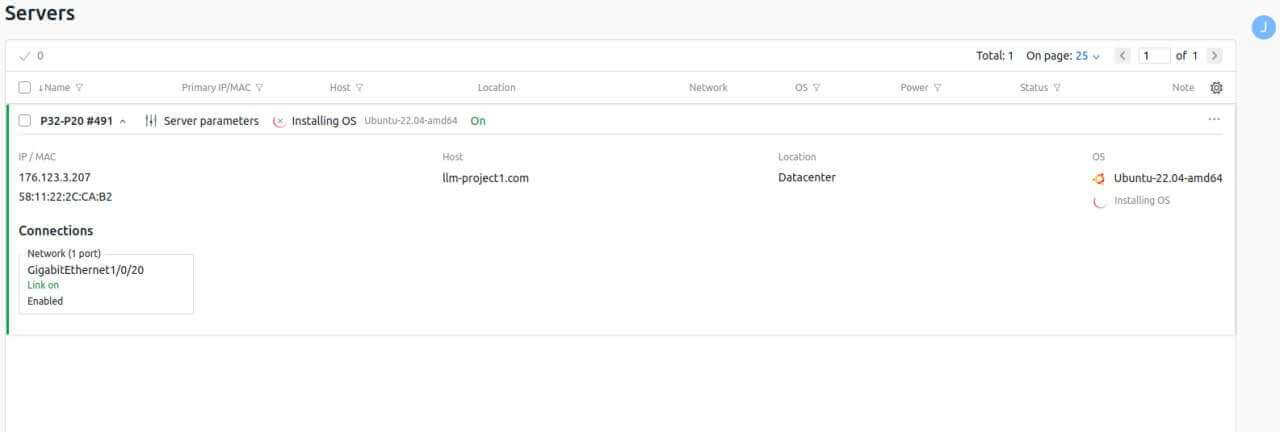28.03.2025
Server Khusus Sistem Operasi
Cara Menyambungkan ke Server khusus GPU Anda
menghubungkan ke server khusus GPU dari AlexHost adalah sebuah proses yang terdiri dari beberapa tahap: mulai dari memilih tarif yang tepat hingga menyiapkan dan mulai bekerja. Di bawah ini adalah langkah-langkah utama untuk berhasil menyambungkan dan menggunakan server
Memilih tarif yang tepat
AlexHost menawarkan dua tarif untuk server khusus GPU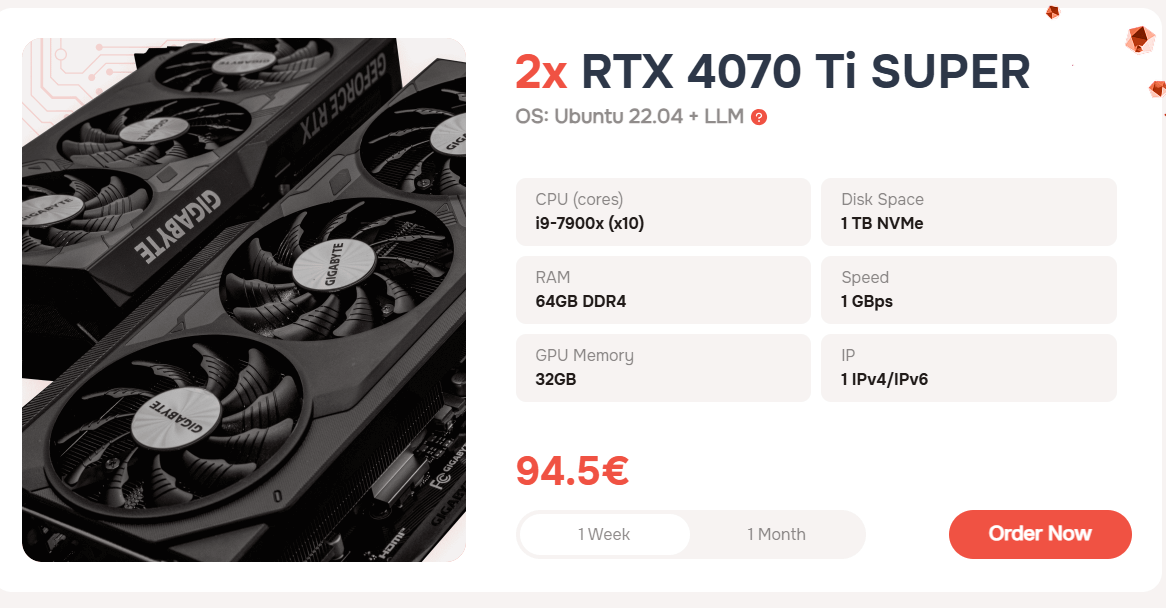
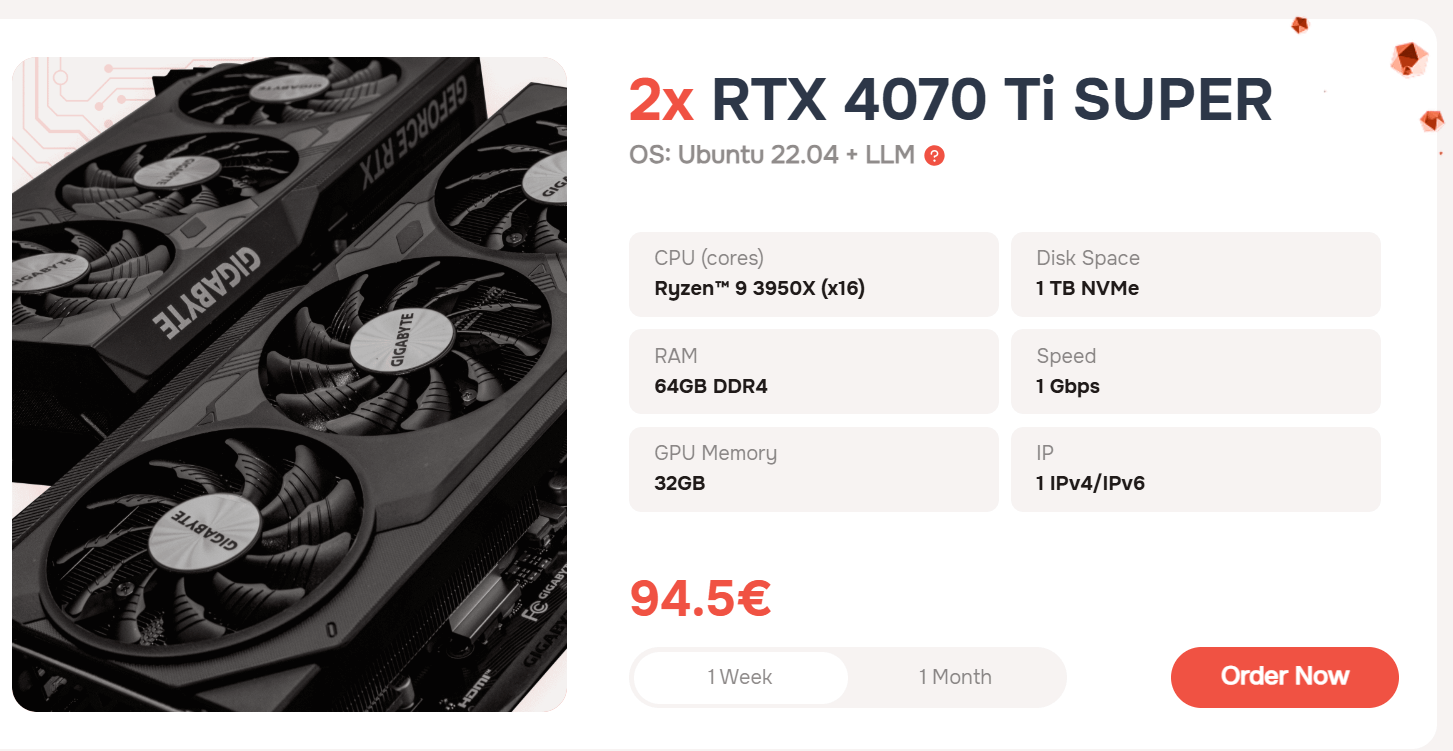
Server khusus dilengkapi dengan dua kartu video SUPER 2x RTX 4070 Ti SUPER yang kuat dan modern. Elemen penting lainnya adalah AlexHost menyediakan seperangkat alat dan kerangka kerja pra-instal yang komprehensif yang dirancang khusus untuk merampingkan penerapan dan penggunaan Large Language Model (LLM), memungkinkan Anda untuk segera mulai bekerja dengan solusi AI. Ini akan membantu Anda mendapatkan server dengan alat AI yang dapat diterapkan segera.
- Oobabooga Text Gen UI
- PyTorch (CUDA 12.4 + cuDNN)
- SD Webui A1111
- Ubuntu 22.04 VM: Desktop GNOME + Desktop RDPXFCE + Desktop Plasma RDPKDE + RDP
- Juga: Atas permintaan, kami dapat menginstal OS apa pun
Cara Menghubungkan ke Server GPU Anda
Setelah pembayaran berhasil, Anda akan menerima akses ke server dan kredensial ke email Anda. Kami juga siap memberikan instruksi tentang bagaimana Anda dapat terhubung ke server khusus GPU Anda. Petunjuknya sangat sederhana, cukup ikuti langkah-langkah selanjutnya, yang dijelaskan di bawah ini.
Jadi, setelah berhasil memesan server GPU, Anda dapat masuk ke akun Anda dan memilihnya dari daftar layanan yang diaktifkan. Kemudian buka dengan mengklik layanan yang dipilih.
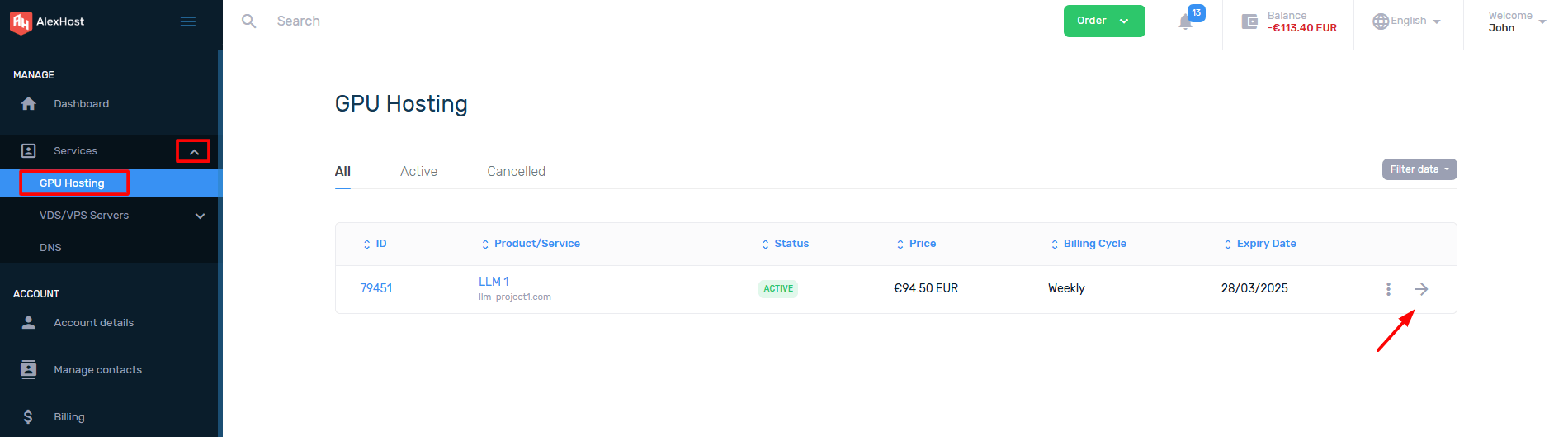
Untuk melihat kredensial untuk masuk ke DCIManager, Anda harus pergi ke bagian Detail Login
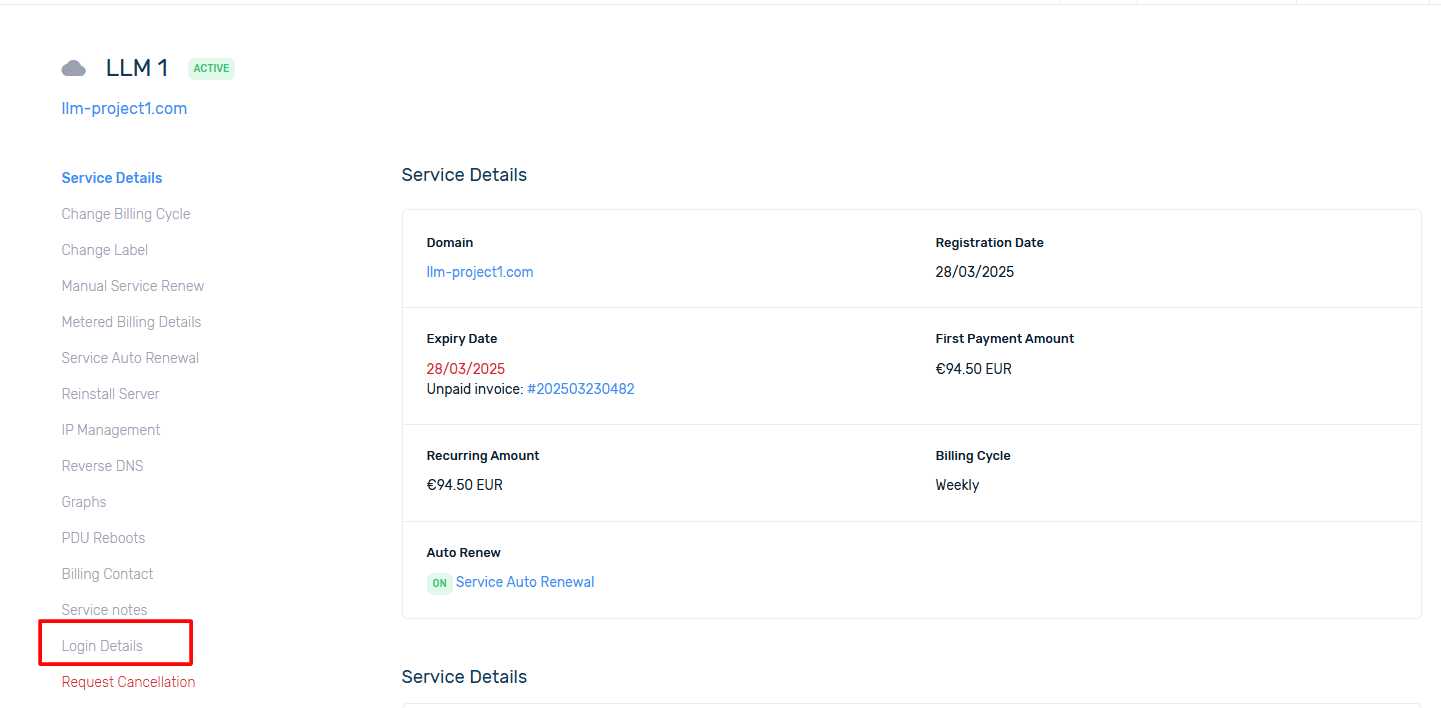
Anda akan dapat mengikuti tautan yang disediakan di akun Anda, dan juga melihat Nama Pengguna dan Kata Sandi yang sesuai di sana.
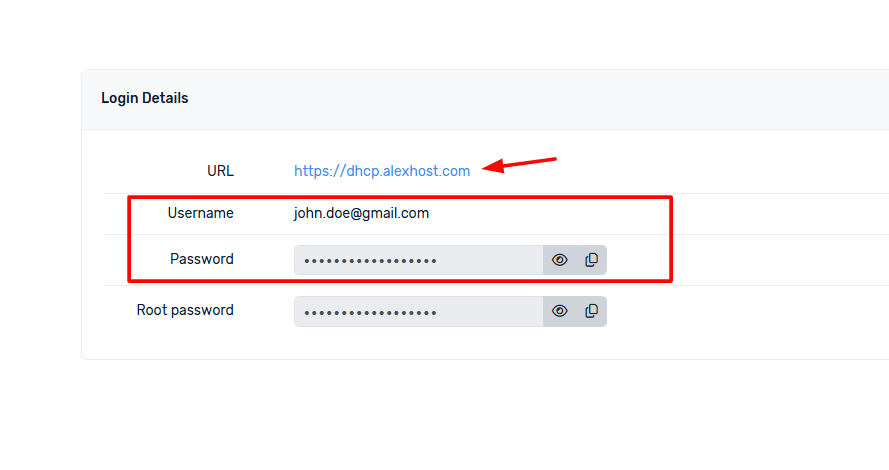
Setelah memilih tiga titik, Anda harus mengklik Instal OS dari templat untuk melihat model OS dan LLM yang tersedia
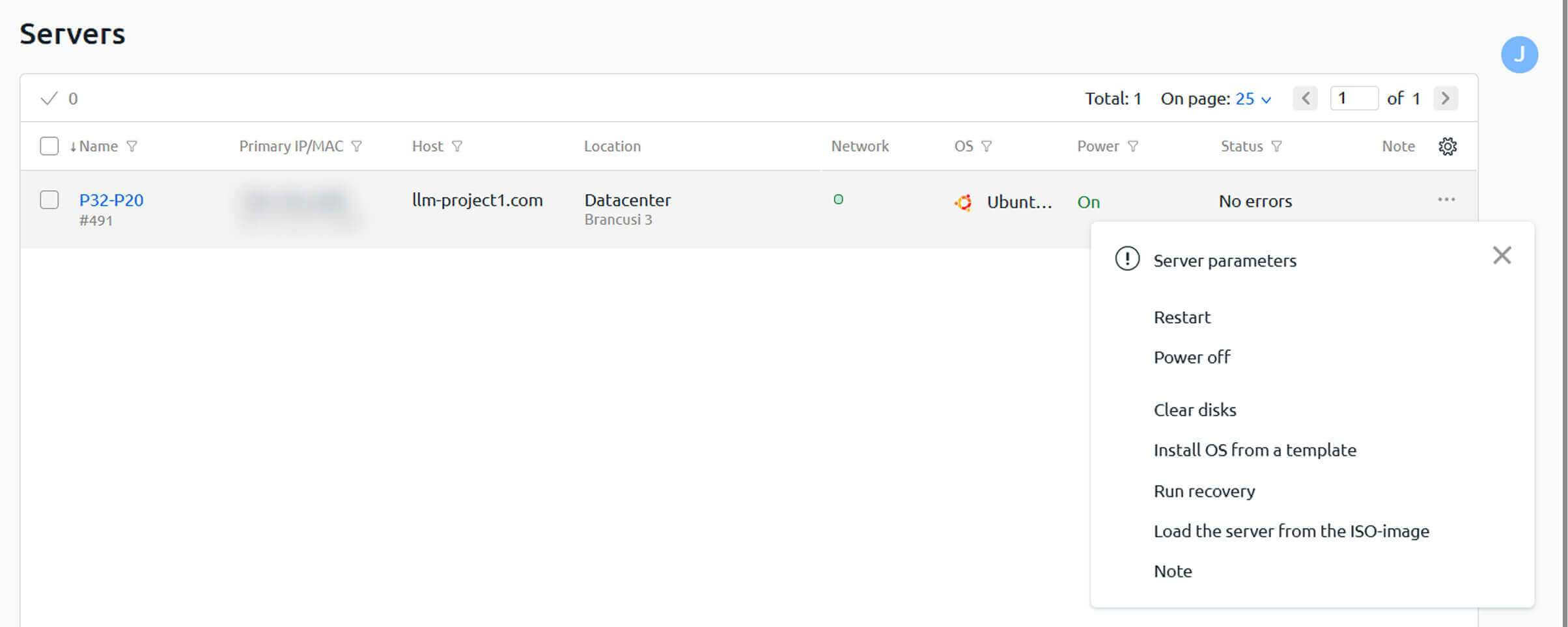
Anda dapat menginstal sistem operasi apa pun yang tersedia dalam daftar template di server GPU Anda. Saat ini, kerangka kerja dan alat untuk bekerja dengan model bahasa besar (LLM) hanya didukung pada Ubuntu 22.04. Bila OS ini dipilih, skrip instalasi yang sesuai untuk kerangka kerja LLM akan tersedia untuk dipilih selama penyiapan.
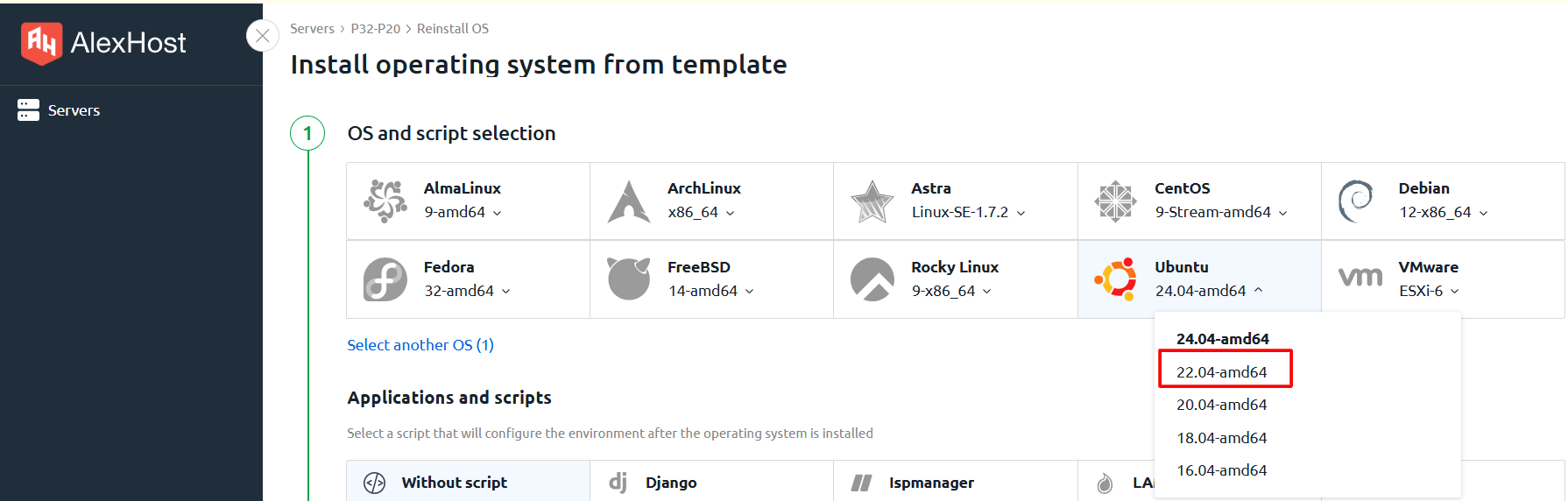
Dengan memilih opsi Pilih skrip lain, Anda akan memiliki akses untuk menginstal semua model LLM yang tersedia. Mari kita lihat sekilas masing-masing:
- Pembuatan teks WebUI adalah antarmuka web untuk bekerja dengan model pembuatan teks seperti GPT, LLaMA, Mistral, dan lainnya. Ini memungkinkan Anda untuk memuat model, mengonfigurasi parameter, dan berinteraksi dengan LLM teks.
- AUTOMATIC1111 Stable Diffusion WebUI adalah salah satu antarmuka web yang paling populer untuk menghasilkan gambar menggunakan model Stable Diffusion. Ini menyediakan GUI yang nyaman di mana Anda dapat memuat model, mengonfigurasi parameter pembuatan gambar, menggunakan plugin dan ekstensi tambahan.
- GNOME / XFCE / KDE Plasma Desktop + RDP adalah berbagai lingkungan grafis untuk koneksi jarak jauh ke server melalui RDP (Remote Desktop Protocol). Mereka tidak secara langsung terkait dengan LLM, tetapi dapat digunakan untuk mengelola dan bekerja dengan server tempat model AI berjalan.
- PyTorch (CUDA12.4 + cuDNN) adalah pustaka untuk bekerja dengan jaringan saraf dan pembelajaran mesin. Ini mendukung akselerasi GPU (melalui CUDA) dan digunakan untuk melatih dan menjalankan LLM (misalnya GPT, LLaMA) dan model pembuatan gambar (Stable Diffusion).
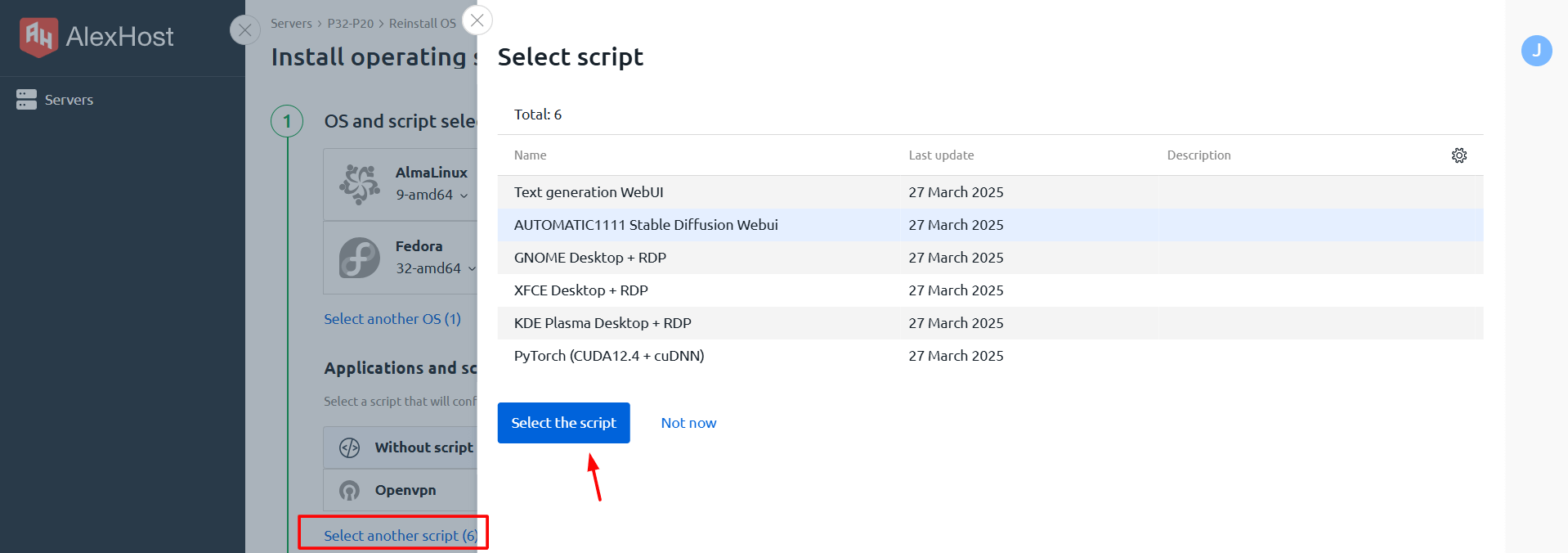
Langkah terakhir adalah memilih kata sandi dan nama host di pihak Anda. Setelah Anda mengisi bidang ini – Anda dapat melanjutkan dengan instalasi.
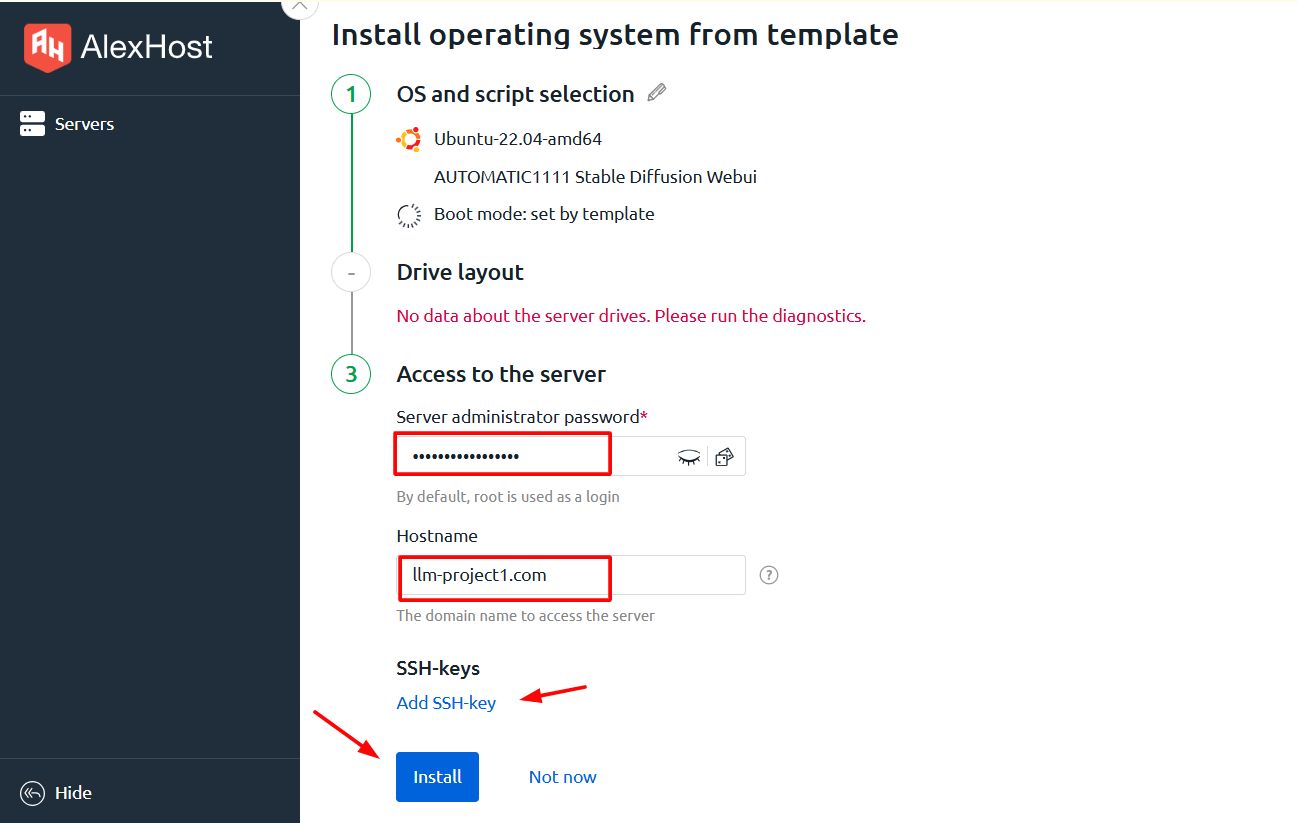
Proses instalasi yang berhasil akan terlihat seperti ini. Harap diperhatikan bahwa proses instalasi mungkin memerlukan waktu hingga 30 menit.